如何通过爱思助手将旧手机备份的数据恢复到 iPhone 13?
2023-11-18 521在 iPhone 13 系列机型正式发售之后,果粉控已及时更新适配了新款 iPhone 13 系列以及新款 iPad。支持 iPhone 13 系列机型验机、刷机、备份和恢复数据。
还没有来得及将旧 iPhone 中的数据转移到新 iPhone 13 的用户,可以通过果粉控备份/恢复功能来转移数据。别忘了先将果粉控更新到最新版。
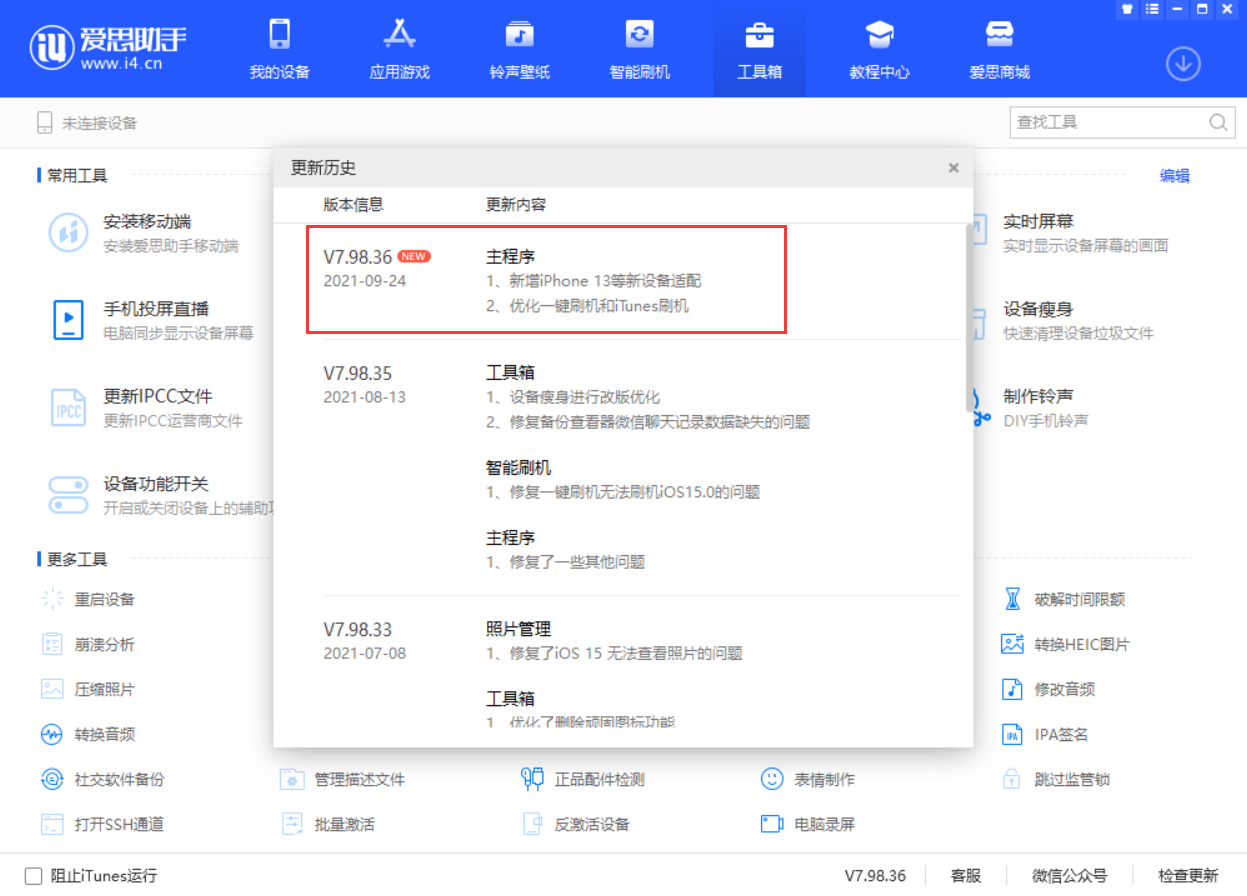
果粉控备份功能可以备份哪些数据?
全备份功能可备份您移动设备内除以下内容外的所有数据:
1、iTunes Store 和 App Store 中的内容,或是直接下载到 iBooks 的 PDF
2、从 iTunes 同步而来的内容,如导入的 MP3 或 CD、视频、图书和照片
3、已储存在云端的照片,如“我的照片流”和 iCloud 照片图库
4、Touch ID 或 Face ID 设置
5、Apple Pay 信息和设置
6、“健身记录”、“健康”和“钥匙串”数据(要备份这些内容,您需要使用加密备份。)
注意事项:
1.果粉控备份功能会备份 Apple ID 设置,如果您在旧 iPhone 上登录了 Apple ID,备份恢复后 Apple ID 会恢复到新 iPhone 上,请确保您知道 Apple ID 的密码,或提前关闭激活锁。
2.如果您在果粉控备份中设置了密码,请牢记您的密码,否则将无法恢复备份。
3.备份恢复过程中,需保持设备与电脑的稳定连接,请确保设备有充足的电量,同时避免电脑休眠。
以下是通过备份/恢复功能转移数据的方法:
备份旧 iPhone 数据:
1.打开果粉控 PC 端,点击“检查更新”将软件更新到最新版。然后连接旧 iPhone,点击果粉控工具箱中的备份/恢复数据。
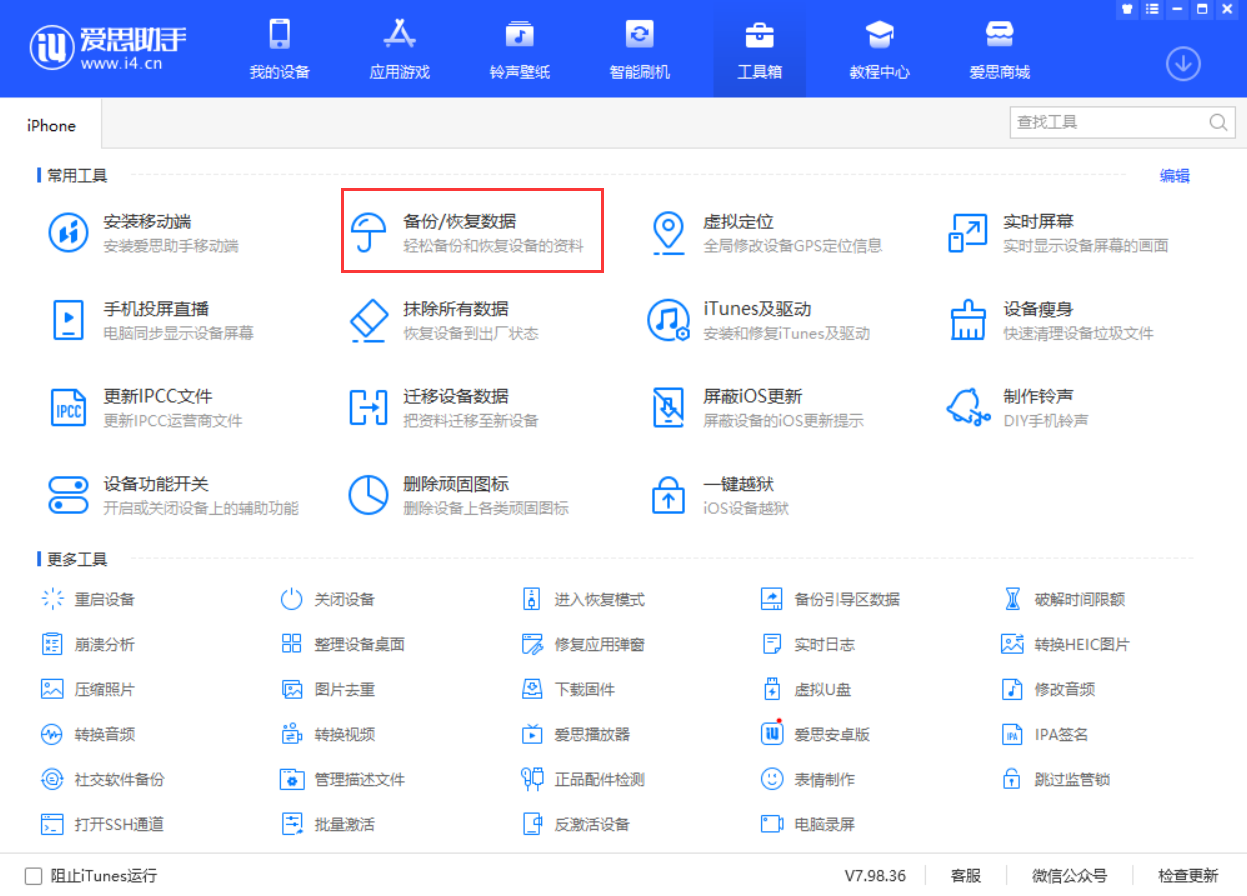
2.选择全备份然后点击“立即备份”。
小提示:如果需要备份“健身记录”、“健康”和“钥匙串”数据,请点击“管理备份密码”后设置全备份密码,并牢记您的密码。
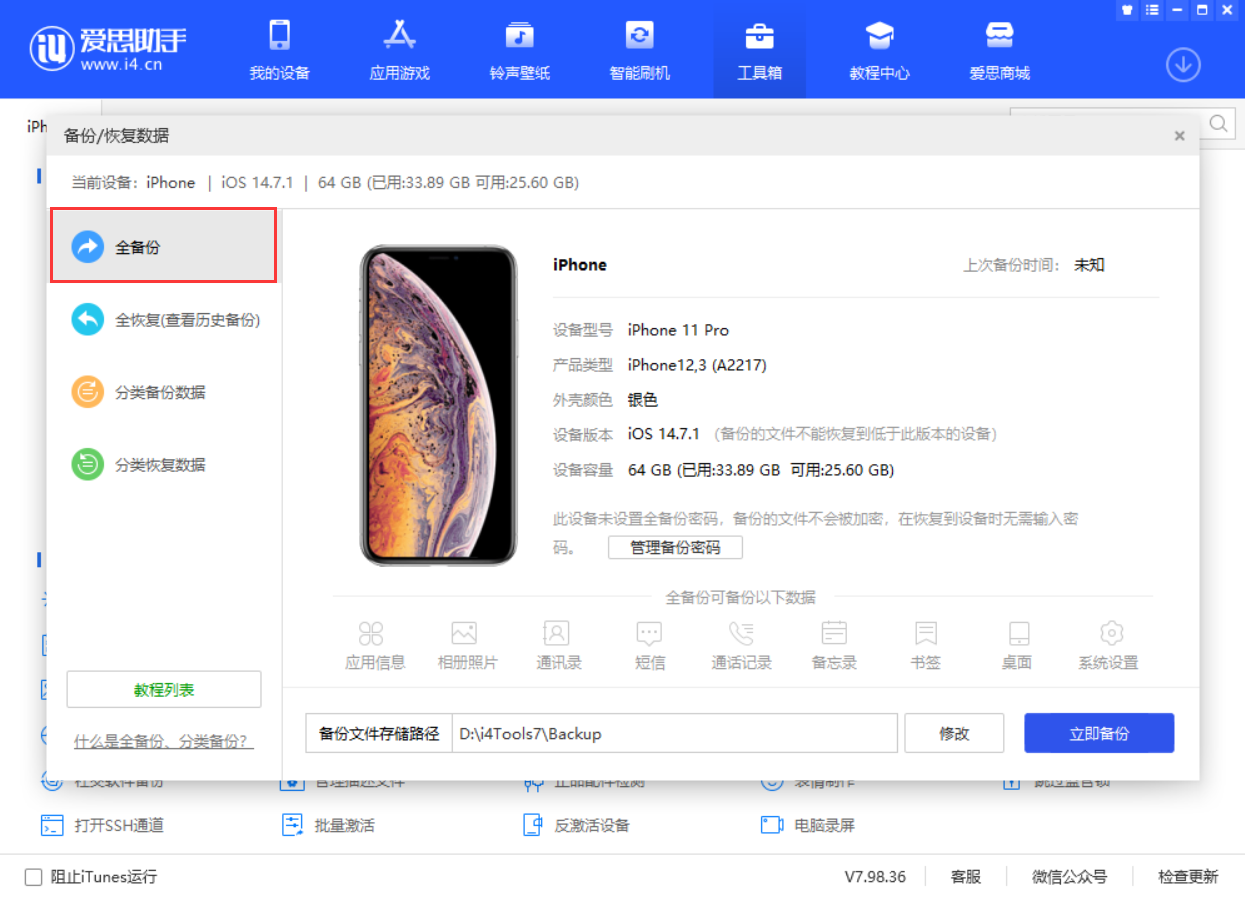
耐心等待备份完成即可,具体时间跟设备数据大小有关。
恢复数据到新 iPhone:
1.将新 iPhone 连接到果粉控,打开果粉控工具箱中的备份/恢复数据功能,然后点击“全恢复”。

2.选择此前备份的文件,然后点击“恢复全部数据”并耐心等待恢复完成即可,所需时间跟备份大小有关。
请注意:恢复备份之后,会覆盖这部 iPhone 中的所有数据。
相关教程:
果粉控全备份恢复失败怎么办?
果粉控全备份恢复失败后如何分类恢复?
果粉控全备份恢复时提示“未找到文件”怎么办?
相关资讯
查看更多-

2024快手双11电商盛宴:飞瓜数据揭秘消费新趋势与品牌战绩
-

造物数科亮相数据治理年会,以链式数字化服务赋能产业转型入选优秀案例
-

iOS 8 及之前版本的 iPhone、iPad用户注意了,苹果将停止提供 iCloud 备份服务
-
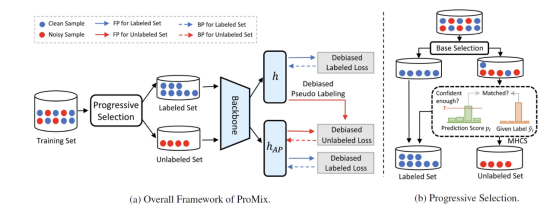
大模型小模型联手,破解AI数据标注低资源难题!
-

2025天猫春夏女装趋势大揭秘:知衣数据带你洞悉市场新风尚
-

华为展望数据通信未来:融合三域网络,开启智能通信新时代
-

iPhone一键迁移数据!
-

微软在弗吉尼亚州开建首个木质数据中心,碳排放量或减少35%
-

企查查IPO之路:数据难题与盈利陷阱,还需跨越几道坎?
-

瓴羊Dataphin携手DAMA,2024数据治理新标杆,数据管理技能认证来袭!
最新资讯
查看更多-

- 苹果 iOS 18.1 防盗新措施:额外安全层可实现重启
- 2024-11-13 202
-

- iOS 18.2 beta3评测_推荐升级
- 2024-11-13 161
-

- iOS 17.7.1升级方法
- 2024-11-13 146
-

- 新iPhone如何不激活验机!
- 2024-11-12 186
-

- iPhone一键迁移数据!
- 2024-11-12 220
热门应用
查看更多-

- 快听小说 3.2.4
- 新闻阅读 | 83.4 MB
-

- 360漫画破解版全部免费看 1.0.0
- 漫画 | 222.73 MB
-

- 社团学姐在线观看下拉式漫画免费 1.0.0
- 漫画 | 222.73 MB
-

- 樱花漫画免费漫画在线入口页面 1.0.0
- 漫画 | 222.73 MB
-

- 亲子餐厅免费阅读 1.0.0
- 漫画 | 222.73 MB
-
 下载
下载
湘ICP备19005331号-4copyright?2018-2024
guofenkong.com 版权所有
果粉控是专业苹果设备信息查询平台
提供最新的IOS系统固件下载
相关APP应用及游戏下载,绿色无毒,下载速度快。
联系邮箱:guofenkong@163.com